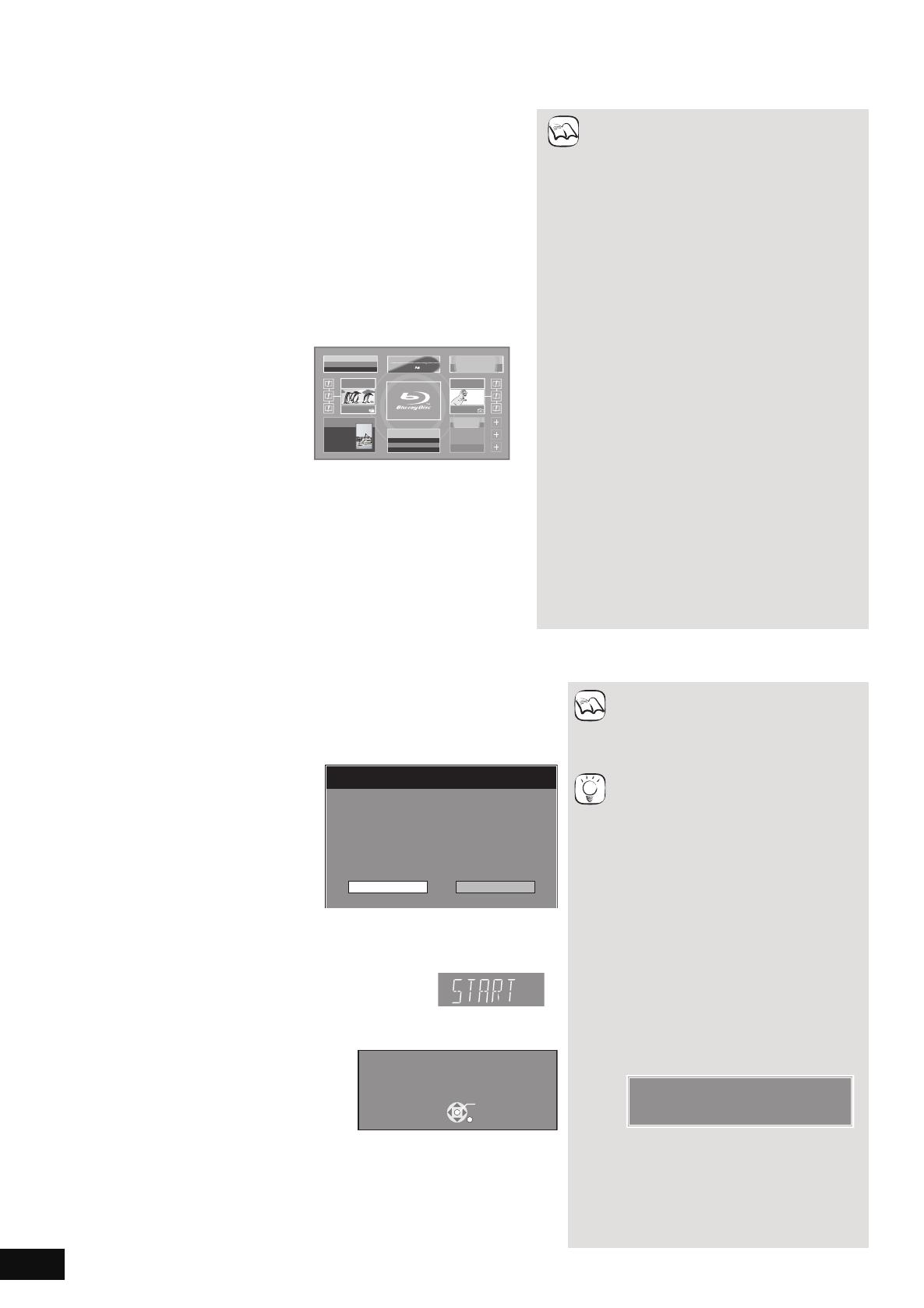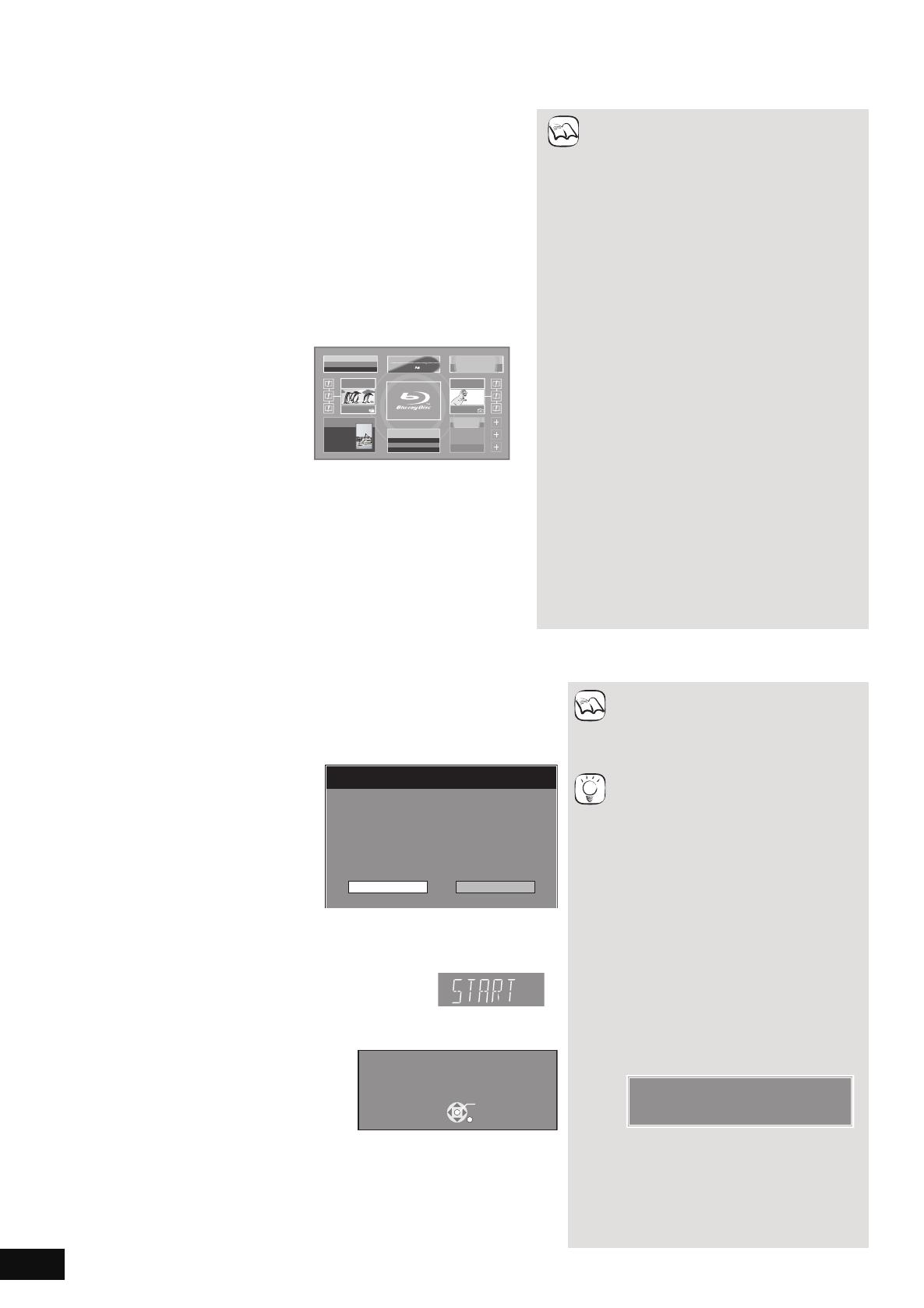
30
VQT2Q69
Geavan ceerde hand elingen
Genieten van VIERA CAST
[BTX77]
U kunt toetreden tot een selectie van Internetservices vanaf het Beginscherm met VIERA CAST, bijvoorbeeld YouTube, Picasa-webalbums.
(bijgewerkt in december 2009)
Bijwerken harde programmatuur
Voorbereiding
≥Netwerkverbinding (> 11)
≥Netwerkinstelling (> 31)
1 Terwijl het toestel is stopgezet
[BD/SD] en selecteer “BD/DVD”.
2 Druk op [VIERA CAST].
≥Bericht wordt afgebeeld. Leest u a.u.b. deze instructies aandachtig en drukt
u dan op [OK].
3 Druk op [3, 4, 2, 1] om het item te selecteren en druk op
[OK].
≥Bruikbare toetsen:
[3, 4, 2, 1], [OK], [RETURN], gekleurde toetsen, cijfertoetsen
VIERA CAST Homepage;
De afbeeldingen zijn bedoeld ter illustratie en het bericht kan
onaangekondigd worden gewijzigd.
Terugkeren naar de VIERA CAST-homepage
Druk op [VIERA CAST].
VIERA CAST afsluiten
Druk op [START] of [TOP MENU/DIRECT NAVIGATOR] en druk vervolgens op
[RETURN] om het menu te annuleren.
≥Als het Blu-ray disc logo op het Home-scherm geselecteerd is, zal de
afspeelbron veranderd worden en keert men terug naar de eerder
geselecteerde bron.
≥In de volgende gevallen, zijn instelling mogelijk
m.b.v. “Netwerkdienst” (> 38)
– Wanneer het gebruik van VIERA CAST
beperkt wordt.
– Wanneer de audio verstoord is.
– Wanneer de verkeerde tijd wordt afgebeeld
≥Als u een langzame Internetverbinding gebruikt,
zou de video niet correct worden kunnen
afgebeeld. Er wordt een hoge
snelheid-internetservice met een snelheid van
minstens 6 Mbps aanbevolen.
≥Werk de harde programmatuur bij wanneer er
op het scherm een bericht verschijnt voor het
bijwerken van de harde programmatuur
(D hieronder). Als de harde programmatuur
niet wordt bijgewerkt, kunt u de VIERA
CAST-functie niet gebruiken.
≥VIERA CAST-homepage kan onaangekondigd
worden gewijzigd.
≥De diensten die via VIERA CAST worden
aangeboden, worden beheerd door de
respectieve serviceproviders en de
dienstverlening kan tijdelijk of definitief
onaangekondigd worden stopgezet. Panasonic
geeft daarom geen garantie met betrekking tot
de inhoud of de continuïteit van de
dienstverlening.
≥Mogelijk zijn niet alle websiteopties of alle
inhoud van de dienstverlening beschikbaar.
≥Sommige inhoud is mogelijk niet geschikt voor
sommige kijkers.
≥Sommige inhoud is mogelijk alleen beschikbaar
in bepaalde landen en wordt mogelijk alleen in
bepaalde talen aangeboden.
Featured Videos
Featured Photos
Weather
28
New York, NY
W 17
mph
Settings
Bloomberg
XXX
XXX
XXX
7465.95
778.94
1442.82
-89.68
-9.47998
-25.15
TELEVISION
15min. delay
Top Movie Rental
XXXXXX
Top TV Show
XXXXXX
COMING SOON
COMING
SOON
OPMERKING
Als dit toestel met internet verbonden blijft, wordt automatisch de meest recente versie
van de harde programmatuur opgespoord zodra het toestel wordt aangezet.
Als er een meest recente versie van de harde programmatuur beschikbaar is, wordt
het volgende scherm weergegeven.
Selecteer “Ja” of “Nee”.
≥Volg de aanwijzingen op het scherm als “Ja” wordt geselecteerd.
≥Werk de harde programmatuur later bij als “Nee” wordt geselecteerd. (B rechts)
Zodra de meest recente harde programmatuur is gedownload, wordt het systeem
opnieuw gestart en wordt de harde programmatuur bijgewerkt.
Als het systeem opnieuw wordt gestart, verdwijnt de weergave
op het scherm en wordt “START” op het scherm van het toestel
weergegeven.
Zodra de harde programmatuur is bijgewerkt en het systeem opnieuw is gestart, geeft
het volgende scherm aan dat het bijwerken van de harde programmatuur is voltooid.
≥Tijdens het bijwerken kunnen er geen andere handelingen worden uitgevoerd. Er kan
ernstige schade ontstaan als u het toestel dan uitzet en/of op knoppen drukt.
≥Het downloaden neemt enkele minuten in
beslag. Het neemt mogelijk meer tijd in
beslag of er is mogelijk geen aansluiting
met internet naargelang de
verbindingsomgeving. U moet een
breedbandaansluiting gebruiken.
≥Als u [BTX75] of [BTX77] gebruikt maar het
downloaden op dit apparaat lukt niet of dit
apparaat is niet aangesloten op het
Internet, dan kunt u de laatste firmware
downloaden van de volgende website en
het op een CD-R branden om de firmware
bij te werken.
http://panasonic.jp/support/global/cs/
(Deze site is alleen in het Engels.)
≥Wanneer het toestel met internet
verbonden is, worden er mogelijk
communicatiekosten in rekening gebracht.
≥Stel “Autom. Update controle” in op “Uit” als
u niet de meest recente versie van de
harde programmatuur wilt controleren
zodra het toestel wordt aangezet. (> 38)
De harde programmatuur handmatig
bijwerken
Als de harde programmatuur niet wordt
bijgewerkt terwijl het toestel wordt aangezet,
verschijnt er een bericht zodra
hetSTART-menu wordt weergegeven.
1) Druk op [SETUP].
2) Druk op [3, 4], selecteer “Algemeen” en
druk op [OK].
3) Druk op [3, 4], selecteer “Firmware Update”
en druk op [OK].
4) Druk op [3, 4], selecteer “Update nu
uitvoeren” en druk op [OK].
5) Druk op [2, 1] om “Ja” te selecteren en druk
op [OK].
Firmware Update
Ja Nee
De meest recente firmware is beschikbaar.
Meeste recente Versie Online: x.x
Huidige geïnstalleerde Versie: x.x
Nieuwe Firmware update starten ?
Voor de meest recente informatie,
bezoekt u de volgende website:
http://panasonic.net/support/
De firmware is vernieuwd.
Huidige geïnstalleerde Versie:
x.x
RETURN
OK
OPMERKING
TIPS
De meest recente firmware is
nu beschikbaar. Gelieve de
firmware te vernieuwen in Set-up.
84
SC-BTX77_75EBEG_VQT2Q69_Dut.book 30 ページ 2010年2月5日 金曜日 午前9時23分